-
Par Nadou5285 le 16 Février 2017 à 18:23

COULEURS

FILTRE
Mura’sMeister « Cloud »
1 – Ouvrir une image transparente de 800/650 pixels
2 – Calque
Nouveau calque raster
Pot de peinture peindre avec la couleur 13 – Mettre en 1er plan la couleur 1 et en second plan la couleur 3
4 –Calque
Nouveau calque raster
Effet – Module externe – Mura’sMeister « Cloud » 100/100/3/64/0/0/0/0/0/ OK
5 – Calque
Nouveau calque raster
Mettre en 1er plan la couleur 1 et en second plan la couleur 26 –Calque
Nouveau calque raster
Effet – Module externe – Mura’sMeister « Cloud » 100/100/3/64/0/0/0/0/0/ OK
Nous reviendrons sur ce calque tout à l’heure7 – Copier-coller le tube du paysage
Le décaler sur la droite voir le modèle
Effet – Effet photos – Tonalité Sépia à 25 OK

8 – Avec l’outil de sélection rectangle
Tracer un rectangle voir le modèle9 – Calque
Nouveau calque raster
Effet – Effet 3D – Ombre portée 5/5/15/15 couleur N° 3 puis refaire avec -5/-5/75/15 couleur N° 3
10 - Garder la sélection
Se mettre sur le calque raster 3
Supprimer
Sélection – Désélectionner tout11 – Copier-coller le tube des amoureux
Image – Redimensionner à 80 %
Placer comme sur le modèle vers la gauche en bas12 – Prendre l’outil gomme
Se mettre sur le calque des ombres
Gommer en bas au niveau du couple
13 – Se mettre sur le calque raster 3
Gommer comme sur le modèle
14 – Se mettre sur le calque raster 2
Gommer comme au-dessus15 – Revenir en haut
16 – Calque
Nouveau calque raster
Copier-coller le word-art
Le placer à droite en haut comme sur le modèle17 – Calque
Nouveau calque raster
Signer votre tag18 –Calque
Nouveau calque raster
Pot de peinture - Peintre avec un dégradé Linéaire 90/5/X avec la couleur 1 et 4
Sélection - Sélectionner tout
Sélection - Modifier - Contracter de 1 pixel - Supprimer19 -si tous est bien comme sur le modèle
Fusionner les calques visibles20 – Enregistrer en JPEG

NOTE : Les tubes ne sont pas de moi ils proviennent du net ou de tutos
Celui du couple est de Jewel©Créa’sNadou le 08 Février 2017

 2 commentaires
2 commentaires
-
Par Nadou5285 le 29 Janvier 2017 à 00:38

COULEURS
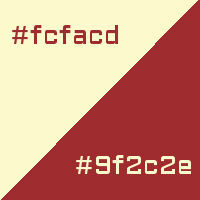
FILTRE
Filter Factory Gallery A

1 – ouvrir une image transparente de 800/600 pixels
2 – Mettre les couleurs en 1er plan le jaune claire et en second plan le rouge
Avec l’outil pot de peinture peindre le fond en jaune3 – Calque
Nouveau Calque raster
Sélection – Sélectionner tout
Copier-coller le tube fleur dans la sélection
Effet – Modules Externes – Unlimited – Filter Factory Gallery A – WoodGrain 255/255/166/255/141/0/OK
Effet – Effets de Textures – Mosaïque Antique 60/60/x/5/1/50/OK

4 – Copier-coller le tube des fleurs
Image – Redimensionner à 50 % - Placer ce tube sur la gauche voir le modèle
Dupliquer ce tube
Image – Rotation libre – 90 à gauche
Image – Renverser
Image – Redimensionner à 80 % - Placer en bas
Image - Miroir5 – Copier-coller le tube de la femme
Image – Redimensionner à 110 % 2 fois et une fois à 105 %
Place ce tube sous le tube des petites fleurs6 – Revenir sur le tube des petites fleurs
Dupliquer ce tube – Le placer au-dessus du tube de la femme
Prendre l’outil gomme – Effacer la feuilles qui se trouve sur le pied et la chaussure de la femme7 – Calque
Nouveau calque raster
Peindre en rouge
Sélection – Sélectionner tout
Sélection – Modifier – Contracter de 1 pixel
Supprimer8 – Calque
Nouveau calque raster
Signer votre créa
NOTE : Les tubes ne sont pas de moi ils proviennent du net ou de tutos
Créa’sNadou le 28 Janvier 2017
 2 commentaires
2 commentaires
-
-
Par Nadou5285 le 18 Décembre 2016 à 18:15

COULEURS

TUBES
Trouvés sur le net ou de tutoFILTRES
Mura’s Meister – Cloud
Unlimited – Paper Texture – Canvars CoarsePOLICE D’ÉCRITURE


1 – Ouvrir une image transparente de 800/600 pixel
2 – Place en avant plan la couleur blanche #ffffff et en arrière-plan la couleur grise #c0c0c0
Effet – Modules Externes – Mura’s Meister – Cloud 100/100/3/64/0/0/0/0/0 clique sur Reset Colors et lorsque le fond vous plait OK
Effet – Modules-Externes – Unlimited – Paper Textures – Canvas, Coarse - OK

3 – Copier-coller le tube du paysage avec les deux sapins
Prendre l’Outil Sélection Rectangle – Tracer un rectangle en coupant en deux votre tube vers la gauche
Clic droit – couper
Sélection – Désélectionner tout
Clic gauche – coller comme nouveau calque
Prendre l’outil Déplacer – Déplacer sur la gauche
Déplacer également l’autre arbre sur la droite
4 – Calque – Nouveau Calque Raster
Fermer les calques du dessousPrendre l’Outil Sélection Rectangle – Tracer un rectangle à 4 carreaux en haut en bas et à gauche 5 carreaux à droite
Effet – Effet 3D – Ombre portée – 5/5/75/15 puis -5/-5/75/15 couleur noire
Prendre l’Outil Sélecteur et le descendre légèrement sur la droite (voir le modèle)5 – Prendre l’Outil Baguette Magique – Sélectionner le rectangle blanc
Calque – Nouveau Calque Raster
Copier le tube paysage avec les deux arbres - Coller dans la sélection
Sélection – Désélectionner tout
Image – Redimensionner à 110 % - Bien centré le tube sur le rectangle blanc
Dupliquer ce claque6 – Prendre l’Outil Baguette Magique – Sélectionner le rectangle blanc une seconde fois
Revenir sur le calque du haut
Calque nouveau claque raster
Copier le tube paysage avec les maisons – Coller dans la sélection
Sélection – Désélectionner tout
Image – Redimensionner à 80 %7 – Copier-coller le tube de la neige
Placer en bas
Dupliquer ce calque – Placer à gauche
Prendre le pinceau déformation – Etirer un peu la neige vers le haut et vers la droite pour cacher le fond gris et blanc (voir le modèle) et surtout à votre convenance8 – Copier-coller le tube de la boule bleu
Image – Redimensionner à 80 % le refaire deux autres fois
Place à droite en bas comme sur le modèle9 – Copier-coller le tube de la Guirlande
Image – Redimensionner à 95 % - Déplacer sur la gauche en haut (voir le modèle)
Dupliquer ce tube -Prendre l’outil gomme – Gommer le bas gauche de la guirlande comme sur le modèle10 – Mettre en second plan la couleur bleue #7d9dc5
Dégradé linéaire 90/5/x OK
Prendre une police à votre convenance et écrire BONNES FÊTES
Effet – Effet 3D – Ombre Portée – 1/1/75/2/noire
Prendre l’Outil Sélectionner et tourner un peu le titre vers le bas
J’ai utilisé cette police

11 – Calque – Nouveau Calque Raster
Signer votre créaSi vous voulez faire l’animation
1 – sur votre créa
Edition – Copier avec fusion
Coller comme nouvelle image
Clic droit sur le 1er calque – Dupliquer
Refaire cette manip pour avoir 10 calques
Enregistrer en PSP IMAGE2 – Ouvrir votre logiciel Animation Shop
3 – Ouvrir le gif Schnee
Edition – Sélectionner tout
Edition – Copier4 – Ouvrir votre créa
Edition – Sélectionner tout
Edition – Coller dans l’image sélectionnée
Bien placer la neige sur l’image centrale
Et refaire une seconde fois et placer la neige un peu plus bas5 – Fichier – Enregistrer sous
Donner un nom à votre gif – Enregistrer – Suivant – Suivant - Terminer
NOTE : Les tubes ne sont pas de moi ils proviennent du net ou de tuto
Créa’sNadou le 18 Décembre 2016
 10 commentaires
10 commentaires
-
Par Nadou5285 le 2 Octobre 2016 à 18:35

COULEURS

FILTRE
Mura's Meister "Cloud"
Ouvrir une image blanche de 800/600 pixels
Calque – Nouveau calque raster
Effet – Modules externes – Filtre Mura’s Meister « Cloud »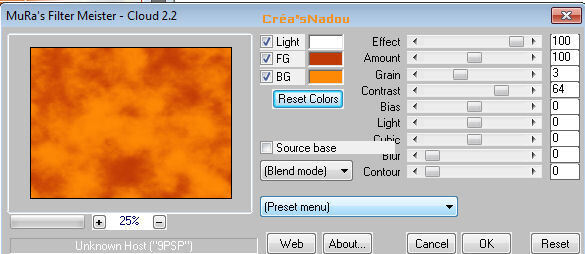
Enregistrer le masque dans votre PSP
Calque – Charger à partir du disque – Appliquer le masque 2j5xbiv
Copier-coller le tube des étoilesCopier-coller le tube des feuilles
Descendre ce calque sous le fond orange et jaune – Descende un peu ce tube
Dupliquer – Image – Miroir
Dupliquer – Déplacer au milieu et le descendre pour ne voir que les tiges
Placer ce calque au-dessus du fond orange et jauneRevenir en haut des calques
Copier-coller le tube des Arums
Placer en haut à droite voir le modèle
Dupliquer ce calque
Image – Rotation Libre

Image – Renverser
Prendre l’outil Lasso – Tuber l’arum de droite
Copier
Sélection – Désélectionner tout
Coller comme nouveau calque
Image - Rotation libre
Image – Renverser – Monter ce tube en haut comme sur le modèle
Image – Redimensionner à 90 %
Revenir sur le calque du dessous
Descendre le tube en bas sur la gauche – Image – Redimensionner à 80 % - Refaire une autre foisCopier-coller le tube de la femme
Image-Miroir – Le placer comme sur le modèleCalque – Nouveau calque raster
Prendre l’outil pot de peinture – Peindre en orange
Sélection – Sélectionner tout – Sélection – Modifier – Contracter de 1 pixel – SupprimerCalque – Nouveau calque raster
Signer votre tag
Si tout est bien mis comme sur le modèle – Fusionner tous les calques visibles

NOTE
Les tubes de ne sont pas de moi je les ai trouvés sur le net ou ils proviennent de tutos
Créa’sNadou le 2 octobre 2016

 2 commentaires
2 commentaires Suivre le flux RSS des articles de cette rubrique
Suivre le flux RSS des articles de cette rubrique Suivre le flux RSS des commentaires de cette rubrique
Suivre le flux RSS des commentaires de cette rubrique





















